セクションの追加
セクションを追加するには:
-
セクションを追加する方法を選択します。
-
レポート・センターから
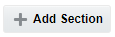 をクリックします。
をクリックします。 -
 をクリックし、「コンテンツの管理」、「セクションの追加」の順にクリックします。
をクリックし、「コンテンツの管理」、「セクションの追加」の順にクリックします。
-
-
名前を入力し、オプションで摘要を入力します。
-
オプション: レビュー担当者と参照者を割り当てます。セクションに対して参照者やレビュー担当者の責任をユーザーに割り当てた場合、そのユーザーはそのセクションのすべてのドックレットを表示またはレビューできます。たとえば、特定の地理的地域のすべてのドックレットが含まれているセクションに対するレビュー担当者の責任をその地域の管理者に割り当てることができます。
-
セクションを保存してレポート・センターに戻るには
 をクリックし、セクションを保存し、「セクション・プロパティ」画面を表示したままにして別のセクションを追加するには、
をクリックし、セクションを保存し、「セクション・プロパティ」画面を表示したままにして別のセクションを追加するには、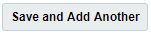 をクリックします。
をクリックします。

ドックレットとセクションを追加した後、ドックレットとセクションをドラッグするか、または![]() メニューを使用して、階層にレポート・パッケージを編成できます。たとえば、ある地理的地域のすべてのドックレットや特定の部門によってレビューされるすべてのドックレットを1つのセクションに編成できます。
メニューを使用して、階層にレポート・パッケージを編成できます。たとえば、ある地理的地域のすべてのドックレットや特定の部門によってレビューされるすべてのドックレットを1つのセクションに編成できます。
レポート・パッケージを編成するには:
-
ドックレットまたはセクションを選択します。
-
ドックレットまたはセクションを階層に移動する方法を選択します。
-
ドックレットまたはセクションを別のセクションにドラッグします。
-
 アイコンを選択し、「ドックレットの管理」を選択し、次に「上に移動」、「下に移動」、「セクションに移動」のいずれかを選択します。また、複数のドックレットまたはセクションを選択し、
アイコンを選択し、「ドックレットの管理」を選択し、次に「上に移動」、「下に移動」、「セクションに移動」のいずれかを選択します。また、複数のドックレットまたはセクションを選択し、 メニューを使用してそれらをすべて同時に移動することもできます。
メニューを使用してそれらをすべて同時に移動することもできます。
注:
セクションを別のセクションに移動するときは、それをそのセクションの兄弟または子として追加する必要があります。子として追加した場合、セクションは元のセクションの下のサブセクションになります。セクションを移動すると、そのセクションのすべてのドックレットも移動します。
-
レポート・パッケージを作成し、コンテンツを追加した後、文書作成フェーズを開始して、レポート・パッケージの開発を開始します。レポート・パッケージの管理を参照してください。